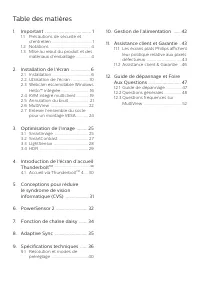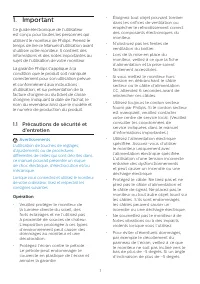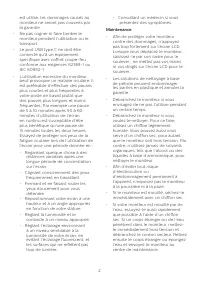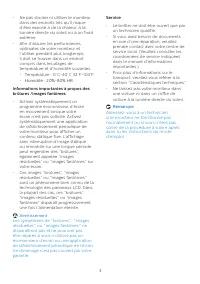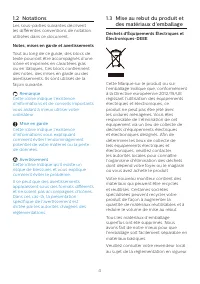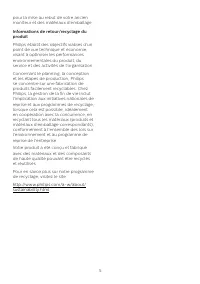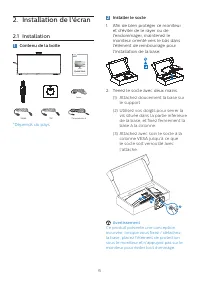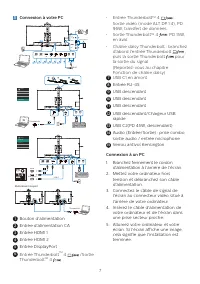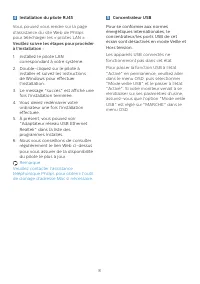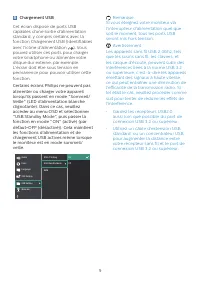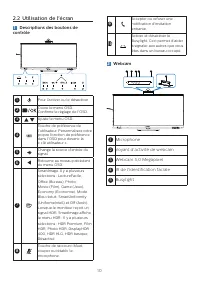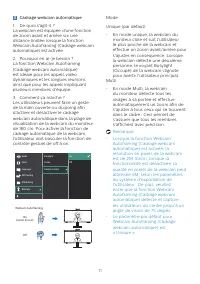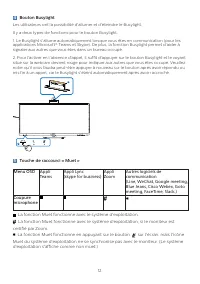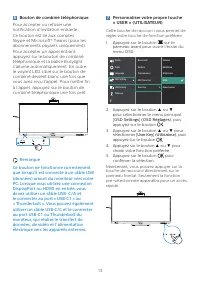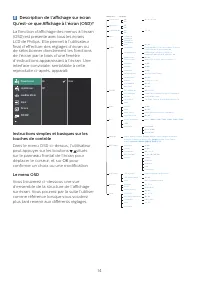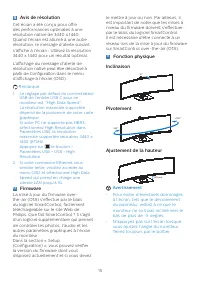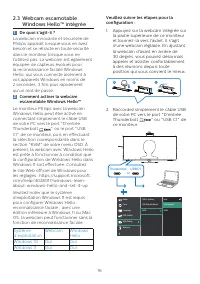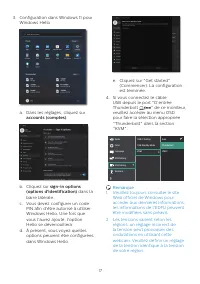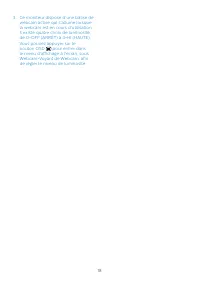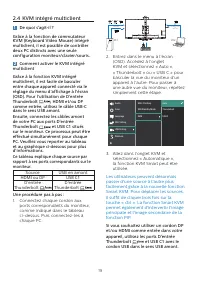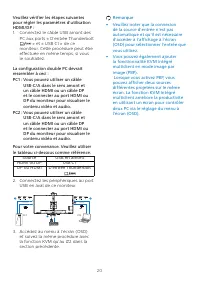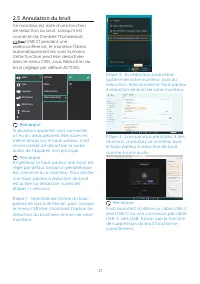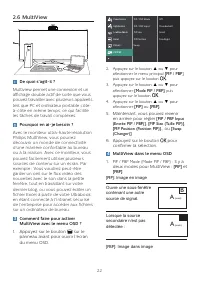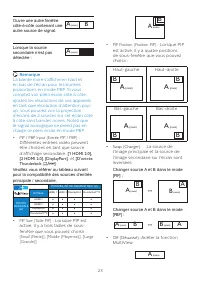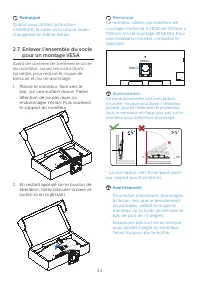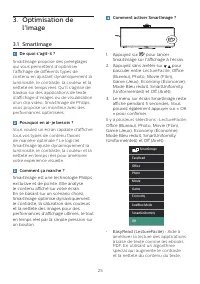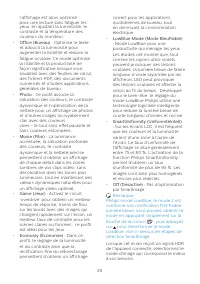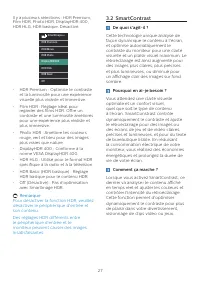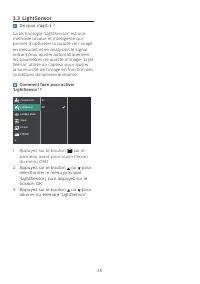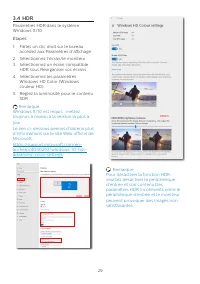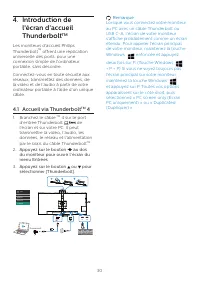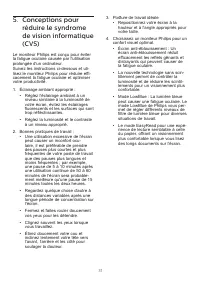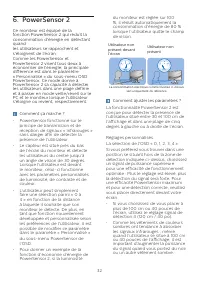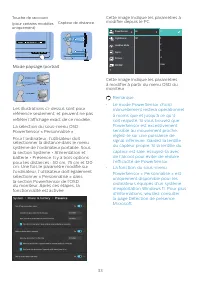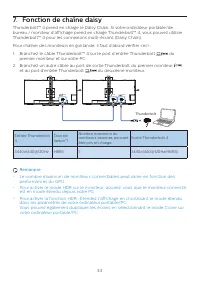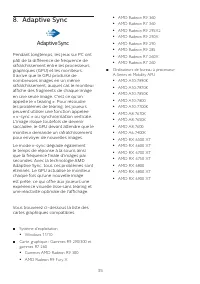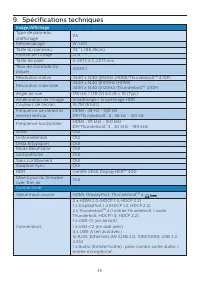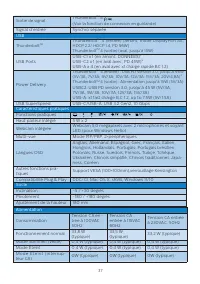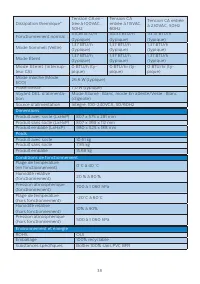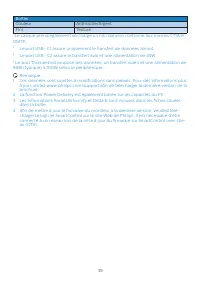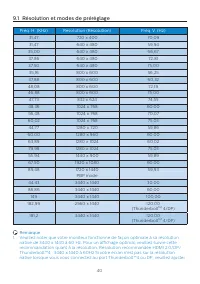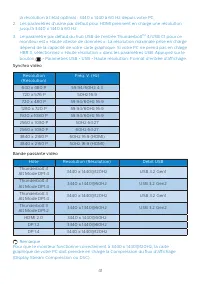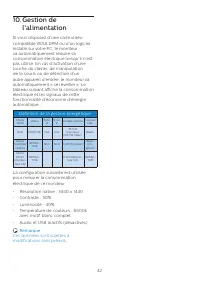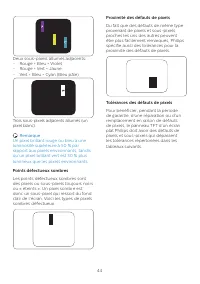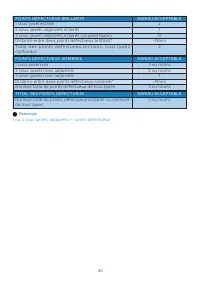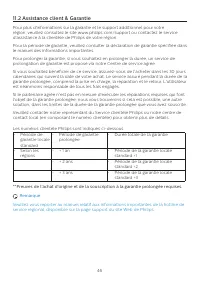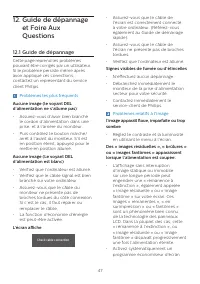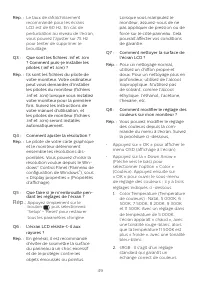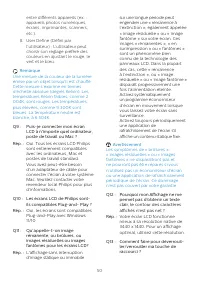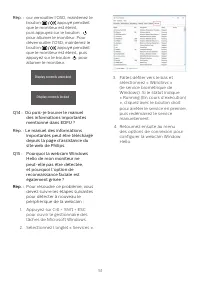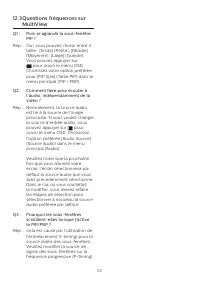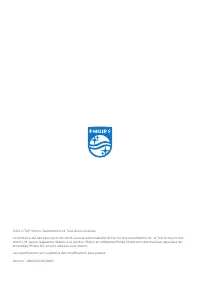Page 2 - Table des matières; Précautions de sécurité et; Thunderbolt; Accueil via Thunderbolt; Conceptions pour réduire; Résolution et modes de; Guide de dépannage et Foire
Table des matières 1. Important ...................................... 1 1.1 Précautions de sécurité et d’entretien ..................................... 1 1.2 Notations ...................................... 41.3 Mise au rebut du produit et des matériaux d’emballage ............. 4 2. Installation ...
Page 3 - Avertissements
1 1. Important Ce guide électronique de l’utilisateur est conçu pour toutes les personnes qui utilisent le moniteur de Philips. Prenez le temps de lire ce Manuel d'utilisation avant d’utiliser votre moniteur. Il contient des informations et des notes importantes au sujet de l'utilisation de votre mo...
Page 4 - Maintenance
2 est utilisé, les dommages causés au moniteur ne seront pas couverts par la garantie. • Ne pas cogner ni faire tomber le moniteur pendant l’utilisation ou le transport. • Le port USB type C ne doit être connecté qu'à un équipement spécifique avec coffret coupe-feu conforme aux exigences 62368-1 ou ...
Page 5 - Service
3 • Ne pas stocker ni utiliser le moniteur dans des endroits tels qu’il risque d’être exposé à de la chaleur, à la lumière directe du soleil ou à un froid extrême. • Afin d’assurer les performances optimales de votre moniteur et l’utiliser pendant plus longtemps, il doit se trouver dans un endroit c...
Page 6 - Mise au rebut du produit et; Déchets d'Équipements Électriques et
4 1.2 Notations Les sous-parties suivantes décrivent les différentes conventions de notation utilisées dans ce document. Notes, mises en garde et avertissements Tout au long de ce guide, des blocs de texte pourront être accompagnés d’une icône et imprimés en caractères gras ou en italiques. Ces bloc...
Page 8 - Contenu de la boîte; Installer le socle; Avertissement
6 2. Installation de l'écran 2.1 Installation 1 Contenu de la boîte *HDMI *DP Power *Thunderbolt TM 4 Quick Start Register your product and get support at www.philips.com/welcome 34B2U6603CH Curved Business Monitor 6000 Series *Dépends du pays 2 Installer le socle 1. Afin de bien protéger ce moniteu...
Page 9 - Connexion à votre PC; Connexion à un PC
7 3 Connexion à votre PC 1 2 3 4 5 6 7 8 9 10 11 12 13 14 15 Fast Charger or RJ45 6 HDMI 1 HDMI 2 USB C1 USB USB USB AUDIO OUT USB C2 (45W) (15W) (96W) b Thunderbolt HDR Game HDR Game USB Type-A D...
Page 12 - Pour l'activer ou le désactiver; Webcam
10 2.2 Utilisation de l'écran 1 Descriptions des boutons de contrôle 5 4 3 2 1 7 6 8 10 9 1 Pour l'activer ou le désactiver . 2 Ouvre le menu OSD.Confirme le réglage de l'OSD. 3 Ajuste le menu OSD. 4 Touche de préférence de l’utilisateur. Personnalisez votre propre fonction de préférence dans l’OSD ...
Page 13 - Cadrage webcam automatique; Mode
11 3 Cadrage webcam automatique 1. De quoi s'agit-il ?La webcam est équipée d'une fonction de zoom avant et arrière sur une distance limitée lorsque la fonction Webcam Autoframing (Cadrage webcam automatique) est activée. 2. Pourquoi en ai-je besoin ?La fonction Webcam Autoframing (Cadrage webcam au...
Page 14 - Bouton Busylight; Il y a deux types de fonctions pour le bouton Busylight.; Touche de raccourci « Muet »
12 4 Bouton Busylight Les utilisateurs ont la possibilité d'allumer et d'éteindre le Busylight. Il y a deux types de fonctions pour le bouton Busylight. 1. Le Busylight s'allume automatiquement lorsque vous êtes en communication (pour les applications Microsoft® Teams et Skype). De plus, la fonction...
Page 15 - OSD Settings
13 6 Bouton de combiné téléphonique Pour accepter ou refuser une notification d'invitation entrante.Ce bouton est lié aux comptes Skype et Microsoft® Teams (pour les abonnements payants uniquement). Pour accepter un appel entrant, appuyez sur le bouton de combiné téléphonique et la balise Busylight ...
Page 16 - Description de l’affichage sur écran; Instructions simples et basiques sur les
14 8 Description de l’affichage sur écran Qu’est-ce que Affichage à l’écran (OSD)? La fonction d'affichage des menus à l'écran (OSD) est présente avec tous les écrans LCD de Philips. Elle permet à l’utilisateur final d’effectuer des réglages d’écran ou de sélectionner directement les fonctions de l'...
Page 17 - Remarque; Le réglage par défaut du concentrateur
15 9 Avis de résolution Cet écran a été conçu pour offrir des performances optimales à une résolution native de 3440 x 1440. Quand l'écran est allumé à une autre résolution, le message d’alerte suivant s’affiche à l’écran : Utilisez la résolution 3440 x 1440 pour un résultat optimal. L’affichage du ...
Page 18 - Comment activer la webcam
16 2.3 Webcam escamotable Windows Hello™ intégrée 1 De quoi s’agit-il ? La webcam innovante et sécurisée de Philips apparaît lorsque vous en avez besoin et se rétracte en toute sécurité dans le moniteur lorsque vous ne l'utilisez pas. La webcam est également équipée de capteurs évolués pour la recon...
Page 21 - KVM intégré multiclient; Source
19 2.4 KVM intégré multiclient 1 De quoi s’agit-il ? Grâce à la fonction de commutateur KVM (Keyboard Video Mouse) intégré multiclient, il est possible de contrôler deux PC distincts avec une seule configuration moniteur/clavier/souris. 2 Comment activer le KVM intégré multiclientGrâce à la fonction...
Page 23 - Annulation du bruit
21 2.5 Annulation du bruit Ce moniteur est doté d’une fonction de réduction du bruit. Lorsqu'il est connecté via D’entrée Thunderbolt /USB C1 pendant une vidéoconférence, le moniteur filtrera automatiquement les sons humains. Cette fonction peut être désactivée dans le menu OSD, sous Réduction du br...
Page 24 - Appuyez sur le bouton ▲ ou ▼ pour
22 2.6 MultiView De quoi s’agit-il ? Multiview permet une connexion et un affichage double actif de sorte que vous pouvez travailler avec plusieurs appareils tels que PC et ordinateur portable côte-à-côte en même temps, ce qui facilite les tâches de travail complexes. Pourquoi en ai-je besoin ? Avec...
Page 25 - Large; La source de
23 Ouvre une autre fenêtre côte-à-côte contenant une autre source de signal. A (main) B Lorsque la source secondaire n’est pas détectée : A (main) B Remarque La bande noire s'affiche en haut et en bas de l'écran pour les bonnes proportions en mode PBP. Si vous comptez voir plein écran côte à côte, a...
Page 26 - Enlever l’ensemble du socle; En restant appuyé sur le bouton de
24 Remarque Quand vous utilisez la fonction CHANGER, la vidéo et la source audio changeront en même temps. 2.7 Enlever l’ensemble du socle pour un montage VESA Avant de commencer à enlever le socle du moniteur, suivez les instructions suivantes pour réduire le risque de blessure et/ou de dommage. 1....
Page 27 - l’image; Comment ça marche ?
25 3. Optimisation de l’image 3.1 SmartImage De quoi s’agit-il ? SmartImage propose des préréglages qui vous permettent d’optimiser l’affichage de différents types de contenu en ajustant dynamiquement la luminosité, le contraste, la couleur et la netteté en temps réel. Qu’il s’agisse de travaux sur ...
Page 32 - offrent une réplication; Branchez le câble; sur le port; Appuyez sur le bouton
30 4. Introduction de l'écran d’accueil Thunderbolt TM Les moniteurs d'accueil Philips Thunderbolt TM offrent une réplication universelle des ports, pour une connexion simple de l'ordinateur portable, sans désordre. Connectez-vous en toute sécurité aux réseaux, transmettez des données, de la vidéo e...
Page 33 - Posture de travail idéale
31 5. Conceptions pour réduire le syndrome de vision informatique (CVS) Le moniteur Philips est conçu pour éviter la fatigue oculaire causée par l'utilisation prolongée d'un ordinateur. Suivez les instructions ci-dessous et uti- lisez le moniteur Philips pour réduire effi- cacement la fatigue oculai...
Page 35 - Capteur de distance; Mode paysage/portrait
33 Touche de raccourci(pour certains modèles uniquement) Capteur de distance 3 Mode paysage/portrait ATTENTION PowerSensor off ATTENTION PowerSensor off Les illustrations ci-dessus sont pour référence seulement, et peuvent ne pas refléter l’affichage exact de ce modèle. La sélection du sous-menu OSD...
Page 36 - Fonction de chaîne daisy; Branchez le câble ThunderboltTM 4 sur le port d’entrée Thunderbolt; Sortie Thunderbolt 4
34 7. Fonction de chaîne daisy Thunderbolt™ 4 prend en charge le Daisy Chain. Si votre ordinateur portable/de bureau / moniteur d'affichage prend en charge Thunderbolt™ 4, vous pouvez utiliser Thunderbolt™ 4 pour les connexions multi-écrans (Daisy Chain). Pour chaîner des moniteurs en guirlande, il ...
Page 37 - Adaptive Sync; Système d’exploitation
35 8. Adaptive Sync Adaptive Sync Pendant longtemps, les jeux sur PC ont pâti de la différence de fréquence de rafraîchissement entre les processeurs graphiques (GPU) et les moniteurs. Il arrive que le GPU produise de nombreuses images en un même rafraîchissement, auquel cas le moniteur affiche des ...
Page 38 - Spécifications techniques; Connectivité; x Thunderbolt
36 9. Spécifications techniques Image/Affichage Type de panneau d'affichage VA Rétroéclairage W-LED Taille du panneau 34’’ L (86,36cm) Format de l’image 21:9 Taille de pixel 0,23175 X 0,23175 mm Taux de contraste (ty-pique) 4000:1 Résolution native 3440 x 1440 @60Hz (HDMI/Thunderbolt™ 4/DP) Résoluti...
Page 40 - PowerSensor; Dimensions
38 Dissipation thermique* Tension CA en-trée à 100VAC, 50Hz Tension CA entrée à 115VAC, 60Hz Tension CA entrée à 230VAC, 50Hz Fonctionnement normal 115,36 BTU/h (typique) 114,33 BTU/h (typique) 113,31 BTU/h (typique) Mode Sommeil (Veille) 1,37 BTU/h (typique) 1,37 BTU/h (typique) 1,37 BTU/h (typique...
Page 42 - Résolution et modes de préréglage; PBP mode
40 9.1 Résolution et modes de préréglage Fréq. H. (KHz) Resolution (Résolution) Fréq. V. (Hz) 31,47 720 x 400 70,09 31,47 640 x 480 59,94 35,00 640 x 480 66,67 37,86 640 x 480 72,81 37,50 640 x 480 75,00 35,16 800 x 600 56,25 37,88 800 x 600 60,32 48,08 800 x 600 72,19 46,88 800 x 600 75,00 47,73 83...
Page 43 - Synchro vidéo
41 la résolution à l'état optimal : 3440 x 1440 à 60 Hz depuis votre PC. 2. Les paramètres d'usine par défaut pour HDMI prennent en charge une résolution jusqu'à 3440 x 1440 à 60 Hz. 3. Le paramètre par défaut du hub USB de l'entrée Thunderbolt TM 4/USB C1 pour ce moniteur est « Haute vitesse de don...
Page 44 - l’alimentation; Définition de la gestion énergétique
42 10. Gestion de l’alimentation Si vous disposez d’une carte vidéo compatible VESA DPM ou d’un logiciel installé sur votre PC, le moniteur va automatiquement réduire sa consommation électrique lorsqu’il n’est pas utilisé. En cas d’activation d’une touche du clavier, de manipulation de la souris ou ...
Page 45 - Les écrans plats Philips; subpixel; Pixels et sous-pixels
43 11. Assistance client et Garantie 11.1 Les écrans plats Philips affichent leur politique relative aux pixels défectueux Philips s'efforce de livrer des produits de la plus haute qualité. Nous utilisons les processus de fabrication les plus avancés de l’industrie et les méthodes les plus strictes ...
Page 49 - Guide de dépannage; Problèmes les plus fréquents
47 12. Guide de dépannage et Foire Aux Questions 12.1 Guide de dépannage Cette page reprend les problèmes pouvant être corrigés par un utilisateur. Si le problème persiste même après avoir appliqué ces corrections, contactez un représentant du service client Philips. Problèmes les plus fréquents Auc...
Page 50 - * Fonctionnalité différente selon l’écran.; Questions générales; Résolution recommandée pour
48 en mouvement lorsque votre écran n’est pas sollicité. • Activez toujours périodiquement une application de rafraîchissement de l'écran s'il affiche un contenu statique fixe. • Les symptômes de « brûlures », « images résiduelles » ou « images fantômes » ne disparaîtront pas et ne pourront pas être...
Page 51 - dant les réglages de l’écran ?; Appuyez simplement sur le; Q7 : Comment nettoyer la surface de
49 Rép. : Le taux de rafraîchissement recommandé pour les écrans LCD est de 60 Hz. En cas de perturbation au niveau de l'écran, vous pouvez l'ajuster sur 75 Hz pour tenter de supprimer le brouillage. Q3 : Que sont les fichiers .inf et .icm ? Comment puis-je installer les pilotes (.inf et .icm) ? Rép...
Page 53 - Q15 : Pourquoi la webcam Windows
51 Rép. : our verrouiller l'OSD, maintenez le bouton appuyé pendant que le moniteur est éteint, puis appuyez sur le bouton pour allumer le moniteur. Pour déverrouiller l'OSD, maintenez le bouton appuyé pendant que le moniteur est éteint, puis appuyez sur le bouton pour allumer le moniteur. ...
Page 54 - pour ouvrir le menu OSD.
52 12.3 Questions fréquences sur MultiView Q1 : Puis-je agrandir la sous-fenêtre PIP ? Rép. : Oui, vous pouvez choisir entre 3 taille : [Small] (Petite), [Middle] (Moyenne), [Large] (Grande). Vous pouvez appuyer sur pour ouvrir le menu OSD. Choisissez votre option préférée pour [PIP Size] (Taille Pi...